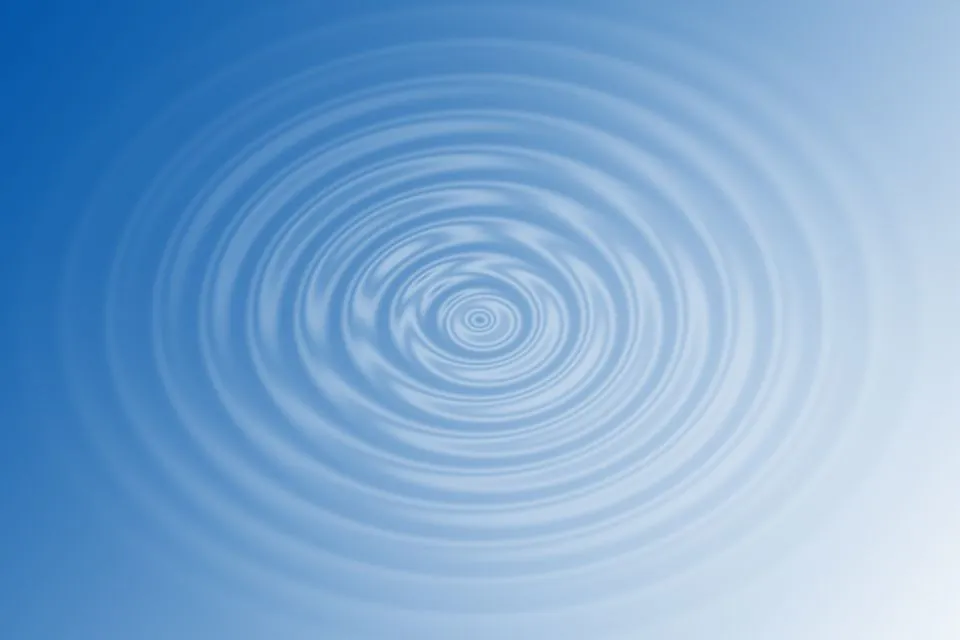Der Begriff „Welligkeit“ lässt uns erahnen, dass er etwas mit der Wirkung von Wasser zu tun hat. Unter dem Welleneffekt versteht man den Effekt, der sich ausbreitet und anhält, ähnlich wie wenn man einen Stein ins Wasser wirft. Sie können diesen Effekt für das gesamte Bild oder einen bestimmten Teil des Bildes erstellen. Es ist wichtig, diese Funktion sorgfältig und klar zu verwenden, da sonst das Bild verzerrt werden kann und Sie bei Null beginnen müssen. Befolgen Sie dabei die erforderlichen Schritte sehr sorgfältig, damit Ihr Bild oder Video sauber und natürlich bearbeitet wird. Wenn man den Ripple-Effekt jedoch einmal erlernt hat, ist er im Vergleich zu anderen Filtern und Bearbeitungen relativ einfach anzuwenden.
Schritte zur konstruktiven Nutzung des Ripple-Effekts

Sie können die folgenden Schritte ausführen und Ihre Bilder wunderschön mit Photoshop bearbeiten Nutzung des Welleneffekts. Diese Schritte führen Sie Schritt für Schritt und erklären Ihnen alle wichtigen Funktionen dazu. Lass uns anfangen -
- Oben auf Ihrem Bildschirm finden Sie eine Menüleiste. Klicken Sie in dieser Menüleiste auf die Option „Datei“ und wählen Sie „Öffnen“. Sie können dazu auch Strg + O auf der Tastatur drücken.
- Vor Ihnen erscheint ein Dialogfeld, in dem Sie ein bereits auf Ihrem Gerät gespeichertes Bild auswählen müssen. Klicken Sie auf diese Datei und ziehen Sie sie auf den Bildschirm, oder Sie können dies auch tun eine Duplikatkopie erstellen Klicken Sie auf dieses Bild und konvertieren Sie es über das Ebenenbedienfeld in eine Ebene.
- Klicken Sie nun mit der rechten Maustaste auf diese Ebene und wählen Sie in der Dropdown-Liste die Option „In Smart Object konvertieren“. Das Smart Object ist eine Funktion, die mehrere Ebenen zusammen enthalten kann und deren Verwendung von Werkzeugen, Ebenen, Filtern und Bearbeitungen effizienter wird einen Welleneffekt erzeugen. Wenn diese Ebene also bearbeitet oder in der Größe geändert wird, funktioniert sie als zerstörungsfreie Ebene.
- Drücken Sie Strg + T auf Ihrer Tastatur, um ein Dialogfeld auf dem Bildschirm anzuzeigen. Klicken Sie mit der rechten Maustaste und Sie sehen eine Dropdown-Liste. Scrollen Sie nach unten und klicken Sie auf die Option „Vertikal spiegeln“, um einen Spiegeleffekt zu erzielen.
- Bewegen Sie diese umgedrehte Ebene ein wenig nach unten und drücken Sie die Eingabetaste. Dies wird zur Vollendung der Transformation führen.
- Verschieben Sie nun die Ebene im Hintergrund etwas höher und platzieren Sie sie so über dem gespiegelten Bild, dass eine Ebene wie die Spiegelung der anderen aussieht.
- Verwenden Sie das „Zuschneidewerkzeug“, um die unnötigen Teile des Bildes auszuschneiden. Wenn Sie sich über das Design sicher sind, klicken Sie auf „Enter“, um Ihre Bearbeitung abzuschließen.
- Erschaffen der Welleneffekt, gehen Sie erneut zur Option „Datei“ in der Menüleiste und wählen Sie ein neues Dokument aus, indem Sie auf „Neu“ klicken.
- Es gibt verschiedene Möglichkeiten, die Größe des neuen Dokuments festzulegen. Es sollte Ihrer Bildgröße entsprechen. Sie können zwischen 1000 x 1000, 500 x 1000, 200 x 200, 2500 x 2500 und vielen mehr wählen. Stellen Sie sicher, dass die ausgewählte Dokumentgröße perfekt zu Ihrem ausgewählten Bild passt der Welleneffekt.
- Gehen Sie oben in der Menüleiste auf die Option „Filter“ und klicken Sie darauf. Scrollen Sie nach unten und wählen Sie die Option „Rendern“ aus der Dropdown-Liste. Eine zweite Liste wird angezeigt. Die vierte Option in dieser Liste ist „Wolken“. Wählen Sie die Option „Wolken“. Der Wolkeneffekt wird auf Ihr Bild angewendet.
- Dies ist ein sehr wichtiger Teil dieses Prozesses. Gehen Sie erneut zum Menü „Filter“ und klicken Sie dieses Mal auf „Verzerren“. Hier ist die vierte Option von oben der „Welleneffekt“. Klick es an.
- Auf Ihrem Bildschirm erscheint ein Feld. Legen Sie in diesem Feld fest Ausmaß dieses Effekts über den Betragsregler. Bewegen Sie Ihre Maus über den Bildschirm und stellen Sie den Wert ein, oder Sie können ihn auch über Ihre Tastatur eingeben.
- Passen Sie diese beiden Elemente mithilfe der Helligkeits- und Kontrast-Einstellungsebene entsprechend an, oder Sie können auch die Ebenen-Anpassungsebene verwenden, um einen besseren Effekt von Schatten und Lichtern auf Ihrem Bild zu erzielen.
- Gehen Sie erneut zum Menü „Verzerren“ und wählen Sie dieses Mal die Option „Zick-Zack“. Sie sehen ein Dialogfeld mit drei Optionen: Pond Ripples, Out from Center und Around Center. Wählen Sie die gewünschte Option für dieses Bild aus und stellen Sie den Betragsregler entsprechend ein.
- Speichern Sie dies auf Ihrem Gerät Welleneffekt im .psd-Format, indem Sie Strg + S auf Ihrer Tastatur drücken oder im Dateimenü auf „Speichern“ klicken.
- Wählen Sie nun die aus untere Ebene Ihres Bildes Klicken Sie im Ebenenbedienfeld im Menü „Filter“ auf „Verschieben“. Es öffnet sich ein Dialogfenster, in dem Sie die Parameter, also die horizontalen und vertikalen Skalierungswerte für diesen Effekt, anpassen müssen.
- Sobald Sie mit dem Anpassen der Parameter fertig sind, werden Sie aufgefordert, die Datei auszuwählen, durch die Sie diese Datei ersetzen möchten. Wählen Sie die zuvor in Schritt 15 gespeicherte Datei ausTh Schritt. Es wird Ihnen das geben erforderliche Wellenwirkung.
- Verschieben und platzieren Sie diese Ebene genau an der gewünschten Stelle. Verwenden Sie die Maskenebene, damit beide Ebenen richtig verschmelzen und sich gegenseitig ergänzen.
Abschluss
Der Welleneffekt verleiht Ihren Fotos ein einzigartiges und künstlerisches Aussehen. Lesen und befolgen Sie die oben genannten Schritte sorgfältig, um einen realistischen Effekt auf Ihren Fotos zu erzielen. In den obigen Schritten ist nur eine Möglichkeit beschrieben. Entdecken Sie alle anderen verfügbaren Optionen und erkunden Sie alle Funktionen. Schauen Sie sich Adobe und das an Trendiger Kult Website für weitere Informationen.